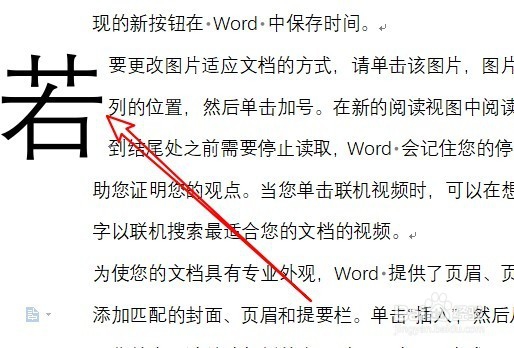1、我们在电脑上用wps2019打开要编辑的文档
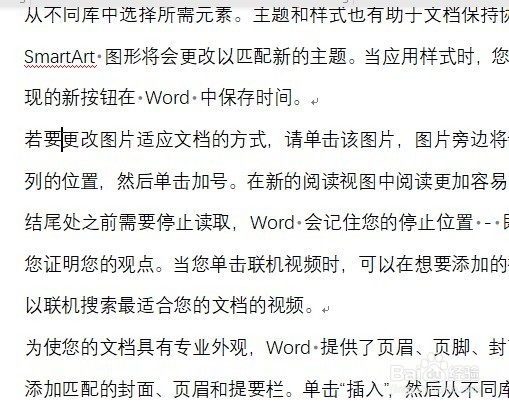
2、然后点击wps2019菜单栏上的“插入”菜单项。
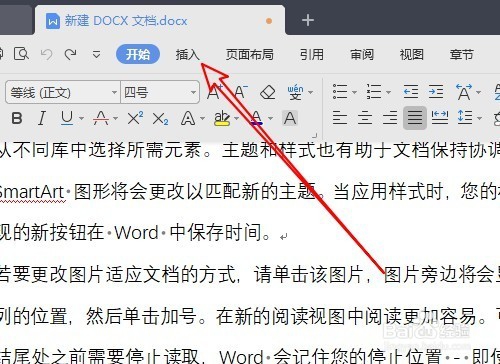
3、在打开的插入工具栏上点击“首字下沉”的图标。
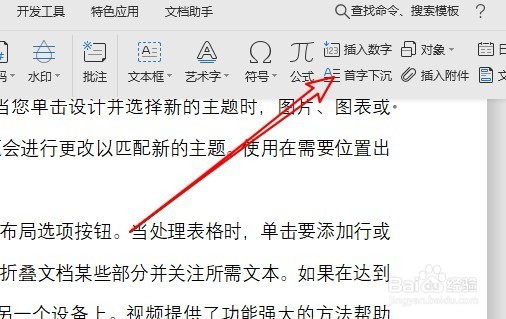
4、这时就会弹出首字下沉的窗口,在窗口我们点击“悬挂”的图标。
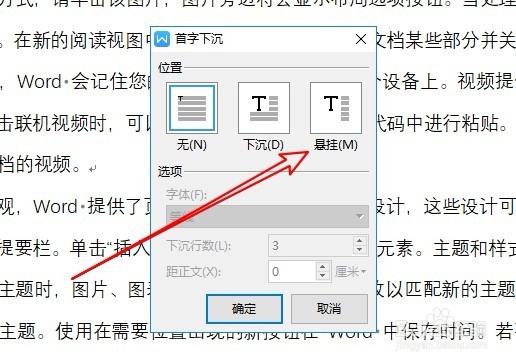
5、接下来我们再点击字体下拉按钮,在弹出菜单中选择要使用的字体。
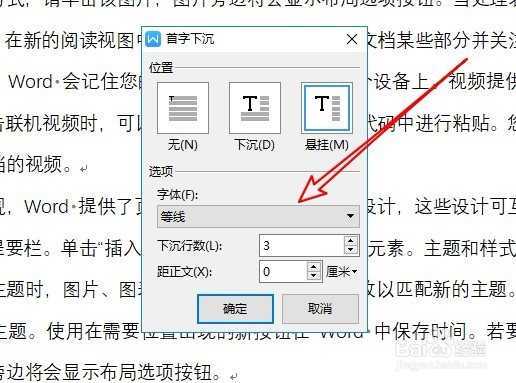
6、然后我们再点击下沉行数后面的设置框,在这里设置下沉的行数,最后点击确定按钮。
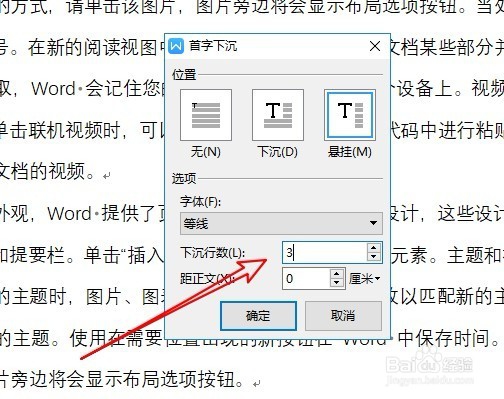
7、返回到wps2019的编辑区域,可以看到首字悬挂下沉的效果已设置好了。
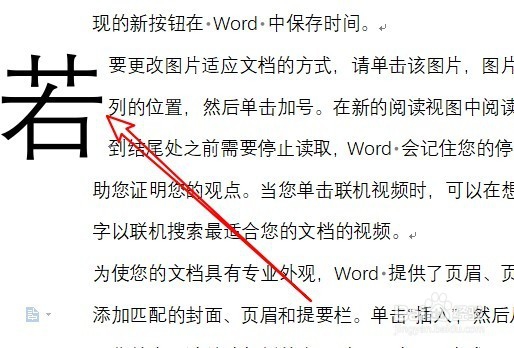
时间:2024-10-13 12:25:42
1、我们在电脑上用wps2019打开要编辑的文档
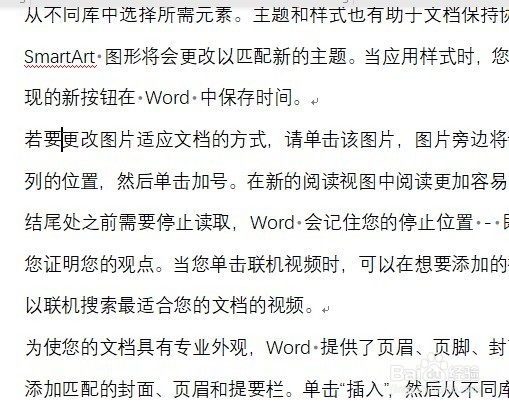
2、然后点击wps2019菜单栏上的“插入”菜单项。
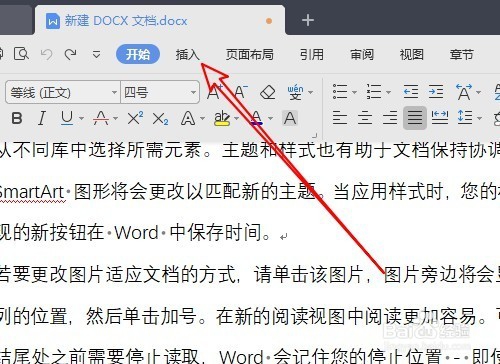
3、在打开的插入工具栏上点击“首字下沉”的图标。
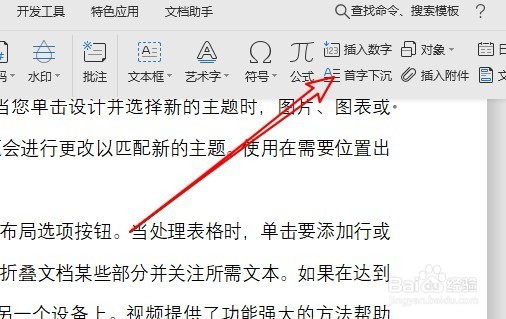
4、这时就会弹出首字下沉的窗口,在窗口我们点击“悬挂”的图标。
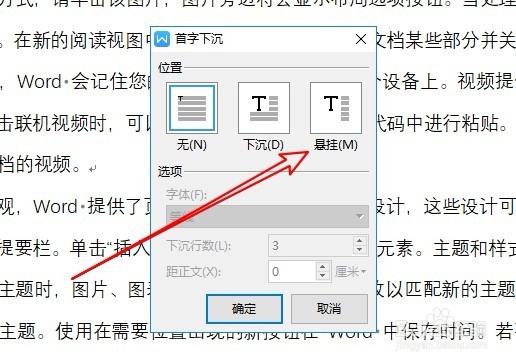
5、接下来我们再点击字体下拉按钮,在弹出菜单中选择要使用的字体。
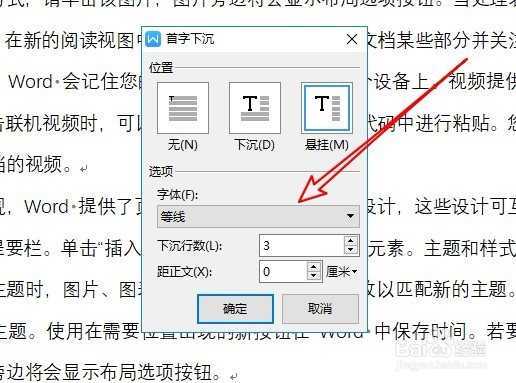
6、然后我们再点击下沉行数后面的设置框,在这里设置下沉的行数,最后点击确定按钮。
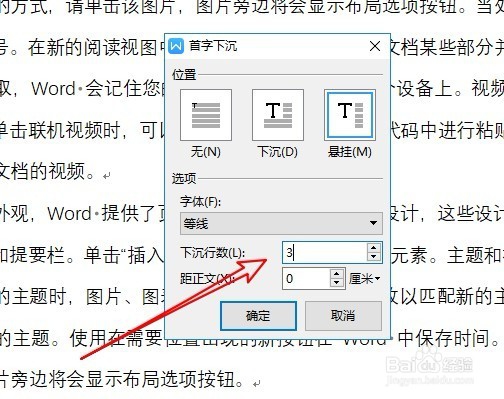
7、返回到wps2019的编辑区域,可以看到首字悬挂下沉的效果已设置好了。